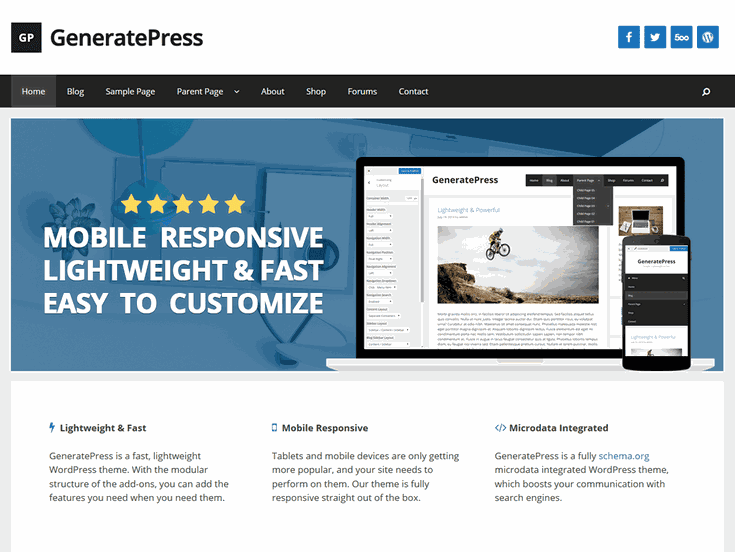Содержание
Бренд сайта с заголовком и опциями темы—ArcGIS Hub
Каждый сайт имеет заголовок по всей ширине (под панелью глобальной навигации) и на всех страницах и видах сайта. Заголовок содержит название, логотип и меню ссылок. Вы не можете удалить заголовок, но вы можете настроить его внешний вид.
Верхний колонтитул
Чтобы выбрать дизайн заголовка, выполните следующие шаги:
- Откройте сайт в режиме редактирования.
- Откройте боковую панель, щелкнув переключатель . При необходимости нажмите стрелку назад рядом с Настроить в верхней части панели, чтобы вернуться в корневое меню, пока не появится возможность щелкнуть Заголовок.
- Щелкните меню Внешний вид, чтобы выбрать один из стилей Заголовка.
- Щелкните меню Бренды, чтобы применить следующие параметры:
- Имя – введите имя, которое будет отображаться в заголовке вашего сайта. Имя, которое вы указываете в этом поле, отображается только в заголовке и не будет отражено в URL вашего сайта или в вашем списке сайтов.

- Имя – введите имя, которое будет отображаться в заголовке вашего сайта. Имя, которое вы указываете в этом поле, отображается только в заголовке и не будет отражено в URL вашего сайта или в вашем списке сайтов.
- Выберите опцию для Компоновки: Box или Wide.
- Если вы хотите брендировать заголовок сайта с помощью HTML или CSS, выберите Пользовательский HTML/CSS и введите код в поля HTML и CSS.
- Щелкните Сохранить.
Добавить логотип в заголовок
Размер и расположение логотипа вашего сайта зависит от выбранного вами стиля заголовка.
- Щелкните, чтобы развернуть меню Бренды под Заголовком на боковой панели.
- Щелкните кнопку переключателя Логотип, чтобы включить его.
- Добавьте изображение, выбрав URL изображения или загрузив изображение из файла.
- Если вы используете заголовок Заметный, вы можете выбрать настройку для Выравнивания изображения.
- Для Дополнительного текста к логотипу, предоставьте текст, соответствующий стандартам доступности.
- Щелкните Сохранить.

Добавление иконок социальных сетей
Добавление иконок социальных сетей в заголовок.
- Откройте сайт в режиме редактирования.
- Щелкните, чтобы развернуть меню Бренды под Заголовком на боковой панели.
- Щелкните меню Значки социальных сетей.
- Щелкните переключатели, чтобы добавить значки социальных сетей для Facebook, Twitter, Instagram или YouTube.
- Укажите URL к своей учетной записи на платформе.
- Щелкните Сохранить.
Создание темы
Подключите тему для своего сайта, выбрав цвета для заголовка сайта, текста и кнопок. Цвета, которые вы выбираете в меню Темы вашего сайта, применяются ко всему сайту. Вы можете переопределить этот выбор, настроив цвета для определенных строк. Для получения дополнительной информации см. Цвета и шрифты.
Подсказка:
При выборе цвета просмотрите рекомендации по брендингу для вашей организации.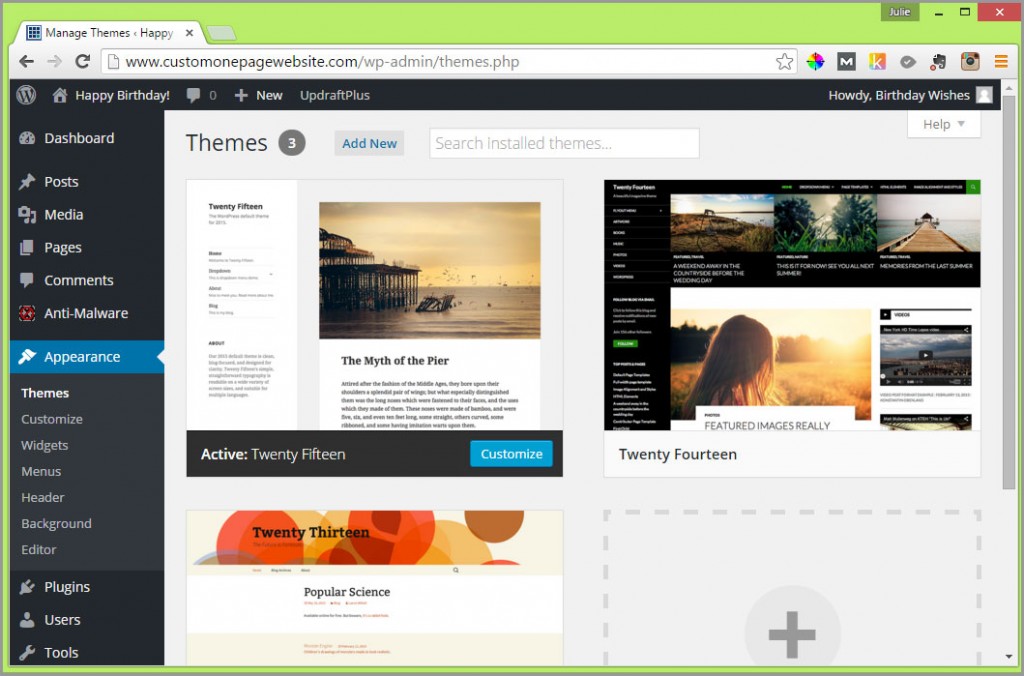 Многие рекомендации по брендингу предоставляют точные цветовые коды для содержания, такого как веб-сайты и логотипы. Если у вас нет рекомендаций по брендингу, проконсультируйтесь с вашей командой или заинтересованными сторонами, чтобы убедиться, что тема вашего сайта правильно отражает вашу организацию.
Многие рекомендации по брендингу предоставляют точные цветовые коды для содержания, такого как веб-сайты и логотипы. Если у вас нет рекомендаций по брендингу, проконсультируйтесь с вашей командой или заинтересованными сторонами, чтобы убедиться, что тема вашего сайта правильно отражает вашу организацию.
- Откройте сайт в режиме редактирования.
- Откройте боковую панель, щелкнув переключатель . При необходимости нажмите стрелку назад рядом с Настроить в верхней части панели, чтобы вернуться в корневое меню, пока не появится возможность щелкнуть Заголовок.
- Чтобы выбрать цвет для любого из следующих параметров, введите шестнадцатеричный код цвета или выберите цвет в палитре цветов рядом с полем кода цвета.
- После настройки цветов нажмите Применить изменения.
- Вы также можете применить шрифты к тексту в заголовке и теле сайта.
- Чтобы выбрать основной шрифт всего сайта, щелкните кнопку настройки Базовый шрифт.

- Чтобы изменить шрифт для заголовка вашего сайта, щелкните кнопку настройки Шрифт заголовка.
- Чтобы выбрать основной шрифт всего сайта, щелкните кнопку настройки Базовый шрифт.
Чтобы начать заново или сбросить все до цветов по умолчанию, нажмите Восстановить по умолчанию внизу меню Тема.
Создание нижнего колонтитула
Вы можете использовать собственный HTML, чтобы добавить нижний колонтитул на ваш сайт, который будет постоянным на всех страницах, прикрепленных к вашему сайту.
- Откройте сайт в режиме редактирования.
- Разверните меню Нижний колонтитул на боковой панели.
- Щелкните переключатель рядом с Настроить.
- Измените CSS и HTML на боковой панели и щелкните Применить изменения, чтобы увидеть эффекты HTML.
Дополнительные ресурсы
Чтобы настроить свой сайт или инициативу с большим количеством брендинга , вы можете сделать следующее:
- Добавить ссылки в меню и убедиться, что глобальная навигация включена.
 Для получения дополнительной информации см. Настроить ссылки меню и глобальную навигацию.
Для получения дополнительной информации см. Настроить ссылки меню и глобальную навигацию. - Каждый сайт или сайт инициативы содержит URL (веб-адрес). Если в вашей организации есть пользовательский домен, вы можете настроить этот URL-адрес для дальнейшего брендирования своего сайта. Подробнее см. в разделе FAQ по доменам.
Отзыв по этому разделу?
Отель & SPA «В ТЕМЕ» , г. Самара
Отель & SPA «В ТЕМЕ» , г. Самара — официальный сайт отеля
TravelLine: Аналитика
Этот сайт использует файлы Cookies, чтобы улучшить работу сайта и ваш опыт взаимодействия с ним.
Подробнее
Продолжая просмотр страниц сайта, вы разрешаете использование Cookie-файлов и соглашаетесь с
политикой использования файлов Cookie
.
Мы используем cookie-файлы в маркетинговых целях, если Вы даете на это свое согласие.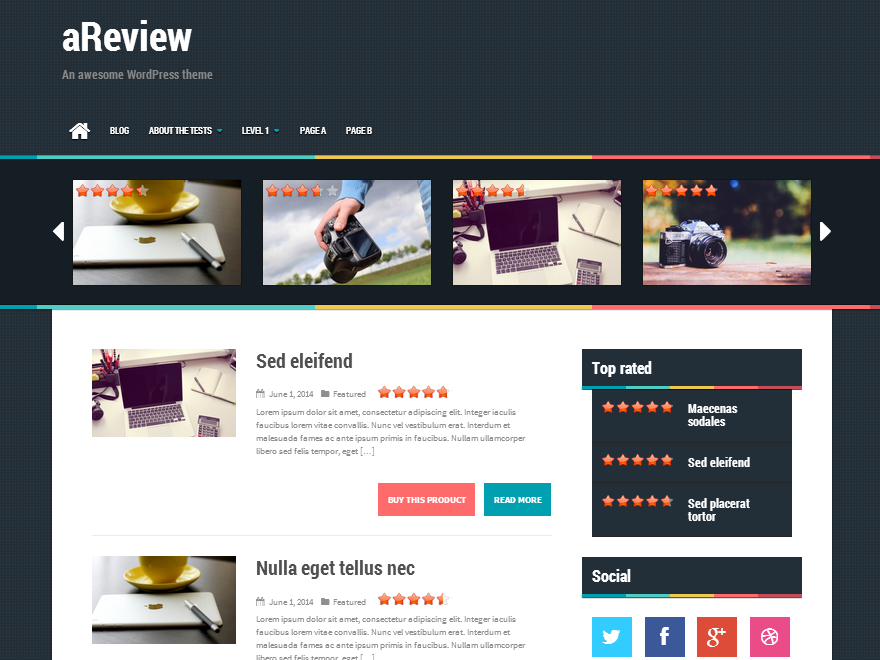 Вы можете выбрать следующие опции:
Вы можете выбрать следующие опции:
Разрешать использование маркетинговых cookie-файлов
( Рекомендуется )
Отказаться от использования маркетинговых cookie-файлов
Принять
ru
-
-
en
-
ru
-
Найти
-
SPA утром (Бассейн + сауна)
-
SPA только для Вас (Бассейн + Сауна)
-
Парковка
-
Массаж
-
Завтрак
Роль тематического сайта
Тематические сайты используются для самых разных целей. Расскажите нам, как вы используете свой тематический сайт в настоящее время, с опросом ниже.
Расскажите нам, как вы используете свой тематический сайт в настоящее время, с опросом ниже.
Тематический сайт, часто используемый для предоставления студентам административной и процедурной информации по предмету. Он также предоставляет информацию для поддержки обучения, а также служит платформой, предоставляющей учащимся возможность интерактивно и совместно учиться в Интернете.
В следующей таблице указаны цели тематического сайта (Центр изучения высшего образования, 2008 г.)
| Категория | Тематический сайт… |
| Административная и процедурная информация | Предоставляет учащимся описание предмета, расписание тем и мероприятий, контактные данные преподавательского состава, планы оценочных заданий и сроки их выполнения, обратную связь субъекта из предыдущих когорт. Это место, где учащиеся могут представить свои оценочные задания. Здесь учащиеся могут получить доступ к своим оценкам и оценкам, а также следить за своим прогрессом. |
| Информация для поддержки обучения | Описание результатов предметного обучения, требований и ожиданий. Предоставляет информацию о критериях оценки в отношении результатов обучения по предмету. Здесь учащиеся получают доступ к чтению, видео, заметкам и другим ресурсам по предмету. Здесь вы предоставляете учащимся регулярные и своевременные отзывы об их успеваемости и/или представленных оценочных заданиях. |
| Интерактивное и совместное обучение | Предоставляет учащимся возможность асинхронно обсуждать темы друг с другом. Позволяет учащимся совместно выполнять задания в небольших группах. Позволяет проводить неформальную или формальную экспертную оценку и обратную связь. Предоставляет возможности для размышлений. |
Существует ряд элементов, которые способствуют эффективной тематике сайта. Вы можете распознать некоторые из этих элементов в приведенном ниже упражнении из собственного опыта.
Перетащите каждый из перечисленных элементов в соответствующие категории.
Студенты ранее сказали нам, что они оценили:
- Важным является последовательное меню навигации, желательно с другими их предметами.
- Доступ ко всему, что им нужно на неделю или для модуля, в одном месте, чтобы они случайно не пропустили важную информацию.
- Еженедельное объявление с изложением того, что нового, что происходит в теме на этой неделе.
- Было бы полезно получить быстрый доступ к контактным данным группы преподавателей.
Это отражено в анализе качественных ответов из опросов отзывов студентов, в которых учащиеся запрашивали:
- Четкие ожидания на каждую неделю
- Простая навигация по предметным сайтам Canvas
- Личные связи с преподавателями
- Более увлекательные асинхронные занятия
- Дополнительная поддержка для групповой работы
- Эффективные комнаты обсуждения Zoom
Прочтите Руководящие принципы для Canvas, чтобы получить дополнительные рекомендации.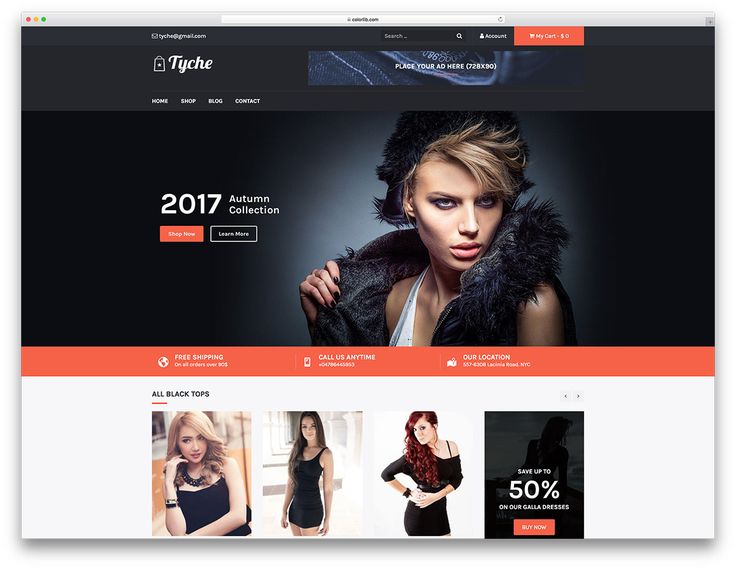 Хотя они были разработаны для Canvas, их также можно применять к UTSOnline.
Хотя они были разработаны для Canvas, их также можно применять к UTSOnline.
Настройка тематического сайта — CEE
Посмотрите это видео, чтобы узнать, как можно использовать шаблон темы 2023 для помощи в настройке тематических сайтов.
Тема сливается первой!
Прежде чем добавлять контент, убедитесь, что объединенные темы выполнены, поскольку объединенная тема представляет собой чистую сборку без переноса существующего контента.
При открытии сайта с нетронутой темой вы увидите предварительно заполненные элементы. Нажмите на первый элемент, помеченный ‘ВАЖНО — Контрольный список настройки темы на 2023 год’
Ссылка выше приведет вас к контрольному списку, который поможет вам согласовать содержание вашей темы с шаблоном темы JCU.
Шаблон предмета JCU представляет собой шаблон для всего учебного заведения, в котором предварительно заполнены четыре ключевые области для обеспечения согласованности навигации по учащимся.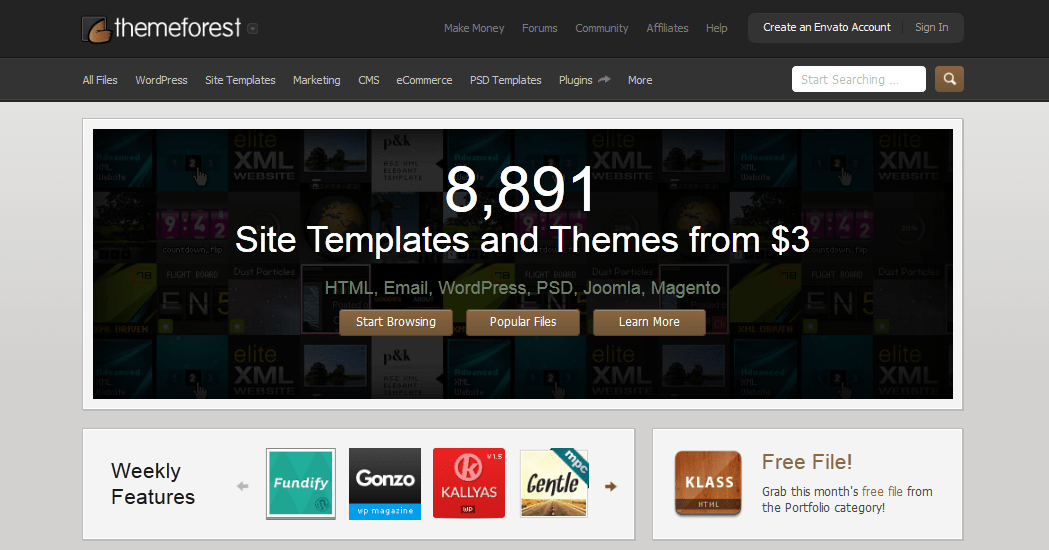
Вот контрольный список сайта.
Вы можете записать вступительное видео вашего объекта с помощью Panopto. Если вы находитесь в кампусе Бебегу-Юмба (Таунсвилл) или Нгума-бада (Кэрнс), вы можете забронировать The Create Studio.
Шаблон описания предмета и руководство (2023) представляет минимальные требования для всех описаний предмета JCU.
Ознакомьтесь с обновленной Политикой оценки обучения и преподавания и убедитесь, что вы внесли необходимые обновления.
Свяжитесь с библиотекарем вашей дисциплины, чтобы проверить правильность чтения вашего предмета. В этой области произошли некоторые изменения, и они смогут правильно посоветовать.
Вы также можете узнать у своего библиотекаря, ответственного за связь, о своем списке литературы и обязательствах по защите авторских прав в LearnJCU.
Все передачи предметного контента выполняются путем выборочного копирования от одного субъекта к другому.
Есть много элементов, которые можно выборочно копировать, что поможет в организации вашего сайта.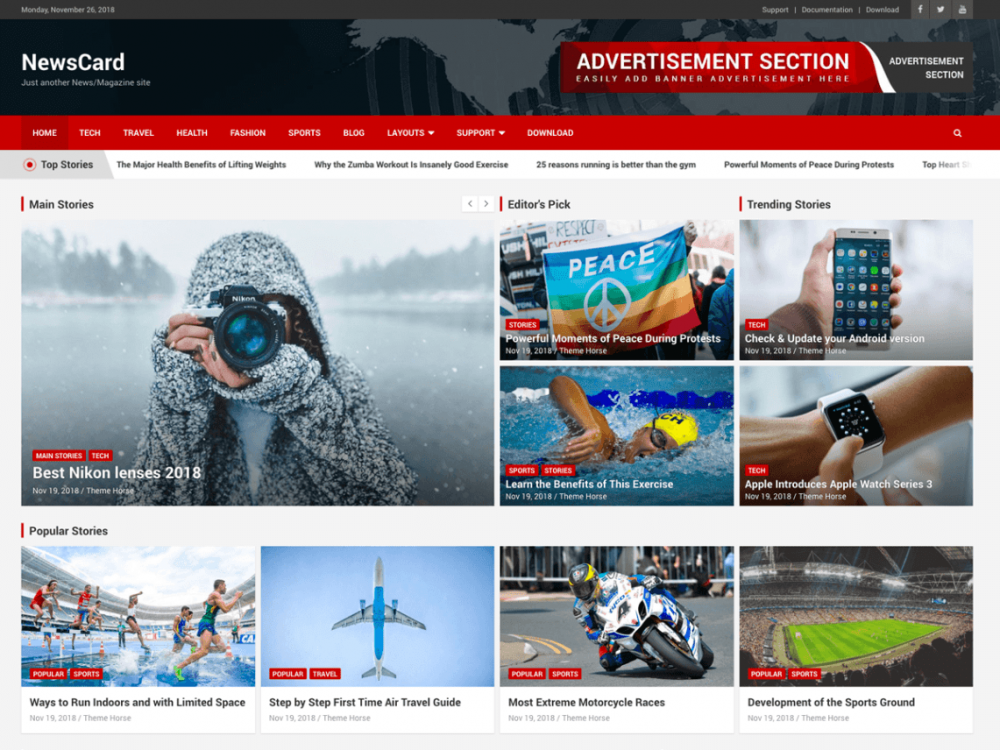 Однако обратите внимание, что элементы, вставленные из Content Market, появляются только при копировании всей темы или выборочно, если они находятся в папке, учебном модуле или документе Ultra.
Однако обратите внимание, что элементы, вставленные из Content Market, появляются только при копировании всей темы или выборочно, если они находятся в папке, учебном модуле или документе Ultra.
Проверить правильность всего содержимого и удалить то, что больше не требуется. Посмотрите, как сделать контент видимым, или установите условную доступность (показать дату) и обновите сроки выполнения оценок.
Экономьте время! Устанавливайте видимость, массово меняйте даты показов и сроков выполнения и массово удаляйте с помощью функции пакетного редактирования в Blackboard.
Важно убедиться, что все видео находятся в Panopto и связаны через Content Market. Mediasite — это старая видеоплатформа, которая была закрыта, убедитесь, что все видео ссылаются на Panopto, а не на Mediasite.
Когда содержимое станет видимым, вы сможете проверить его внешний вид и функциональность с помощью функции предварительного просмотра учащихся в Blackboard.


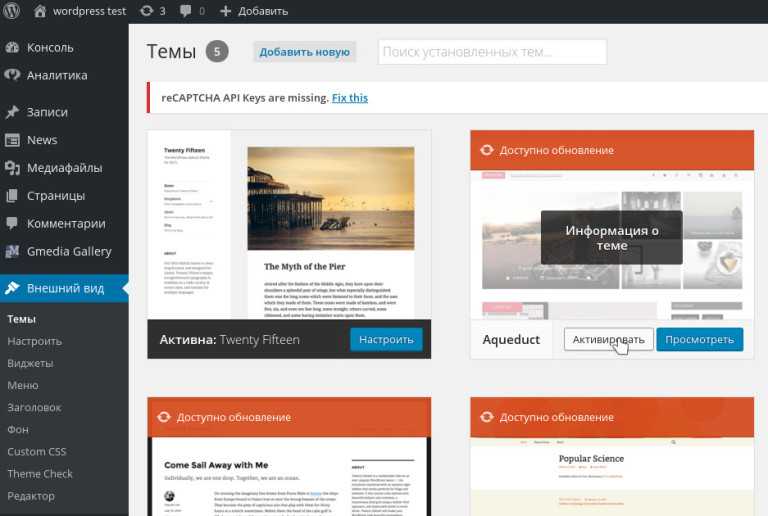
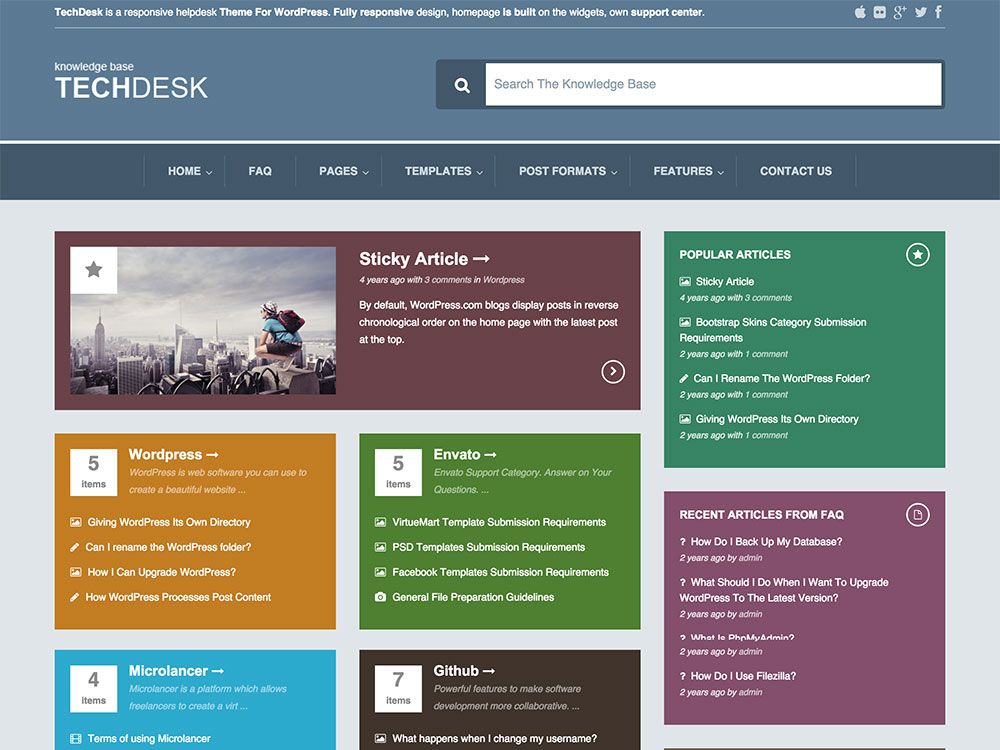
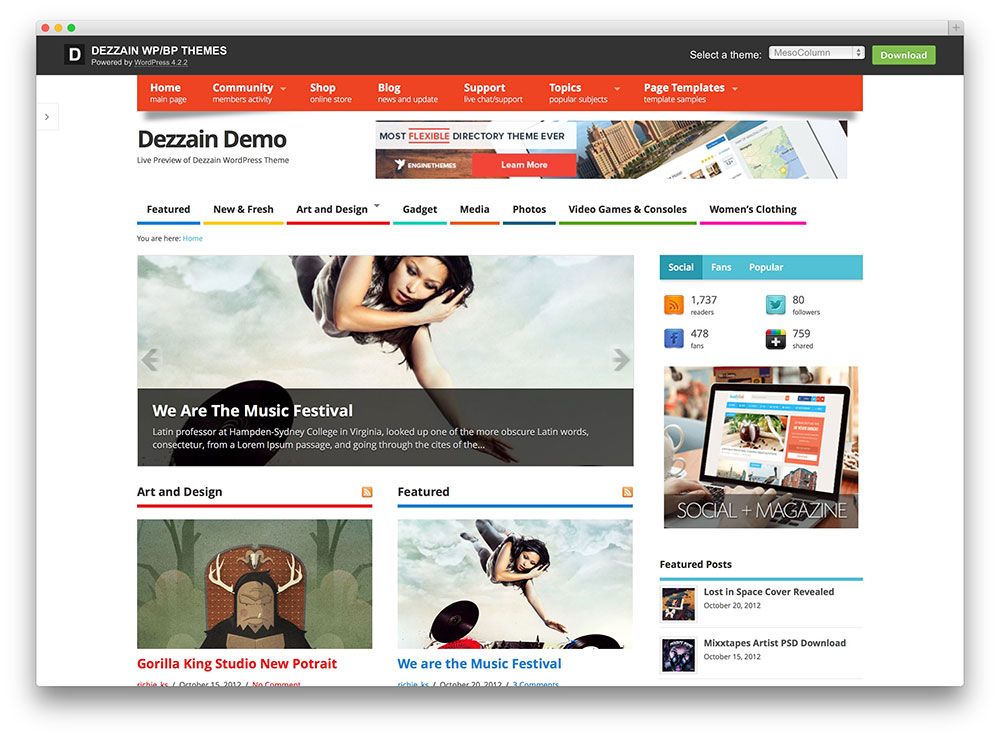 Для получения дополнительной информации см. Настроить ссылки меню и глобальную навигацию.
Для получения дополнительной информации см. Настроить ссылки меню и глобальную навигацию.